华硕笔记本U盘重装系统按哪个键?最近很多小伙伴询问小编关于华硕笔记本U盘重装系统的相关问题,U盘重装不但安全而且方便快捷,但是有的小伙伴经常忘记华硕笔记本U盘重装系统按哪个键,所以今天小编就来跟大家说说华硕重装系统按什么键的介绍,大家一起来看看吧 。
1、首先我们下载一个魔法猪系统重装大师,下载安装好并打开 。
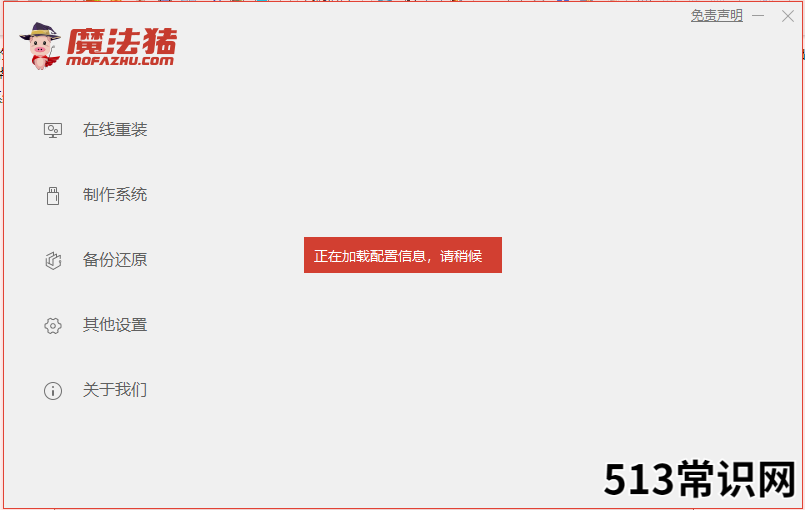
文章插图
2、打开软件选择制作系统,然后点击制作U盘,系统会自动给出适合安装的版本,我们点击开始制作就好了 。
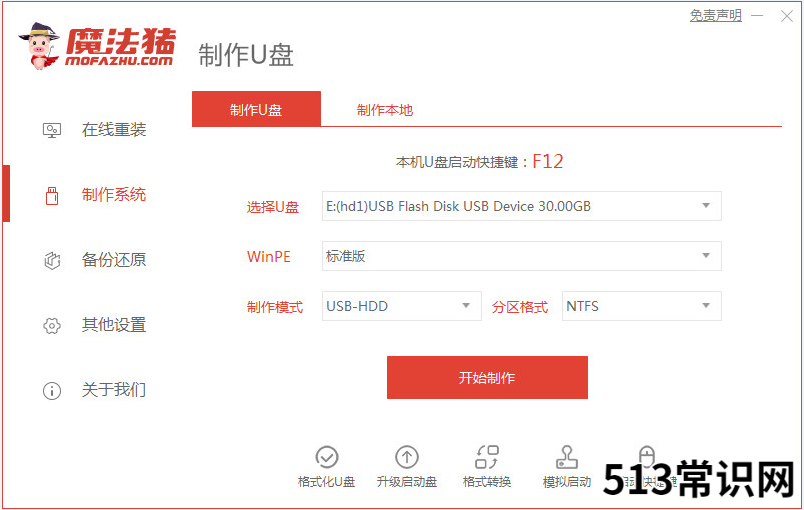
文章插图

文章插图
3、接下来系统会弹出这么一个窗口,我们点击确定就好了 。
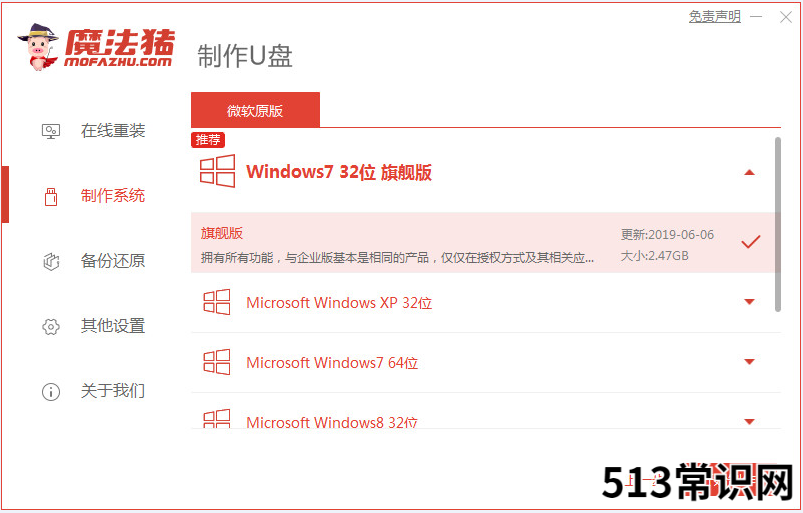
文章插图
4、下载安装资源,启动U盘制作,安装制作完后成之后我们需要重启电脑 。
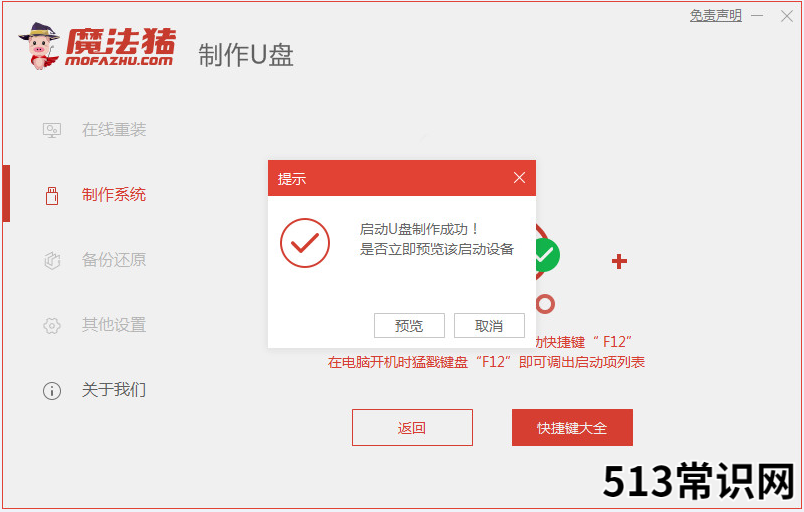
文章插图
5、重启完电脑之后插上U盘开机,快速按esc,在引导菜单中选择U盘,我们需要返回主页面继续安装 。
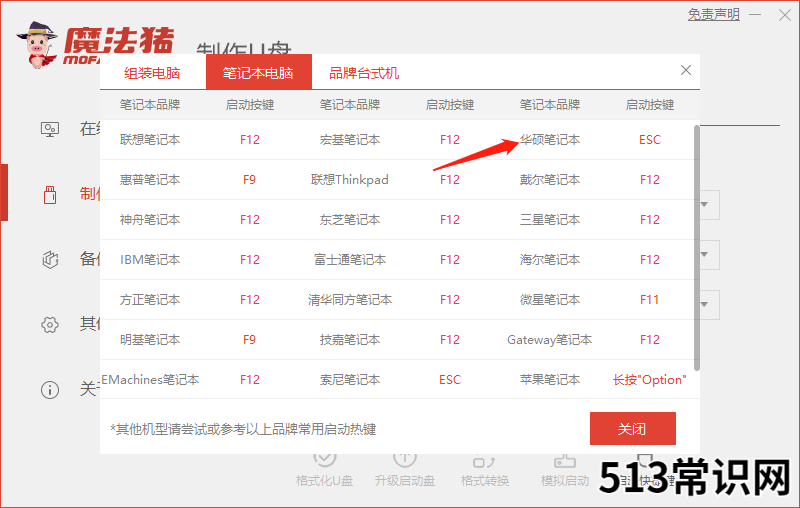
文章插图
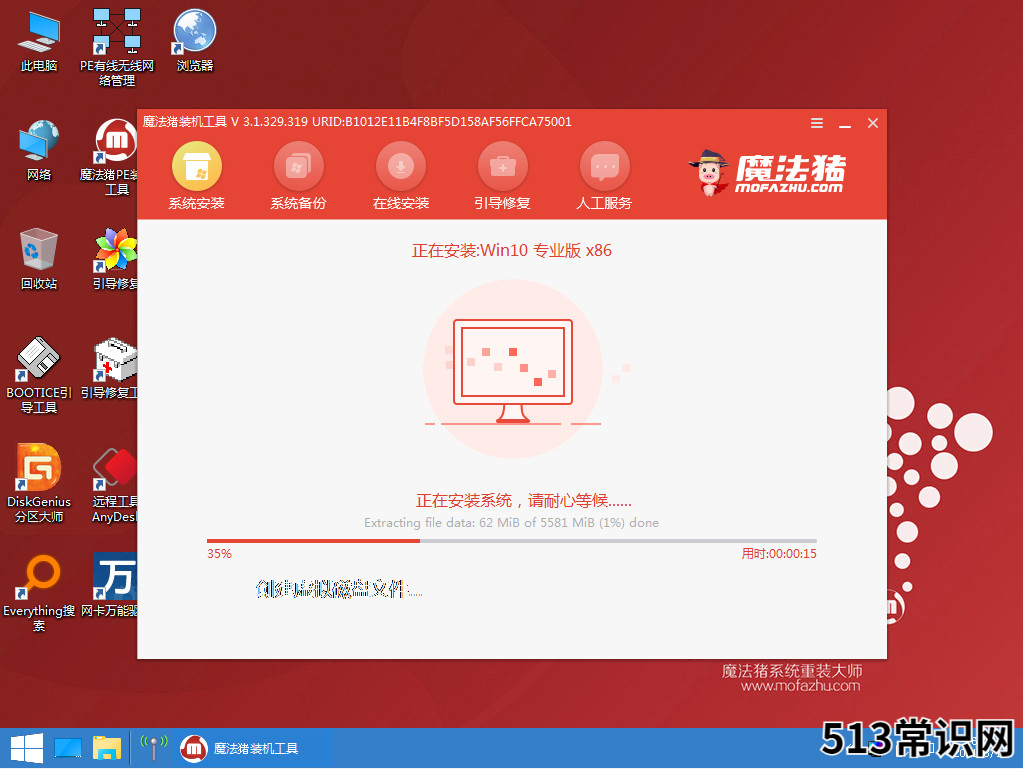
文章插图
6、我们选择安装在C盘,然后会下载系统引导修复工具 。
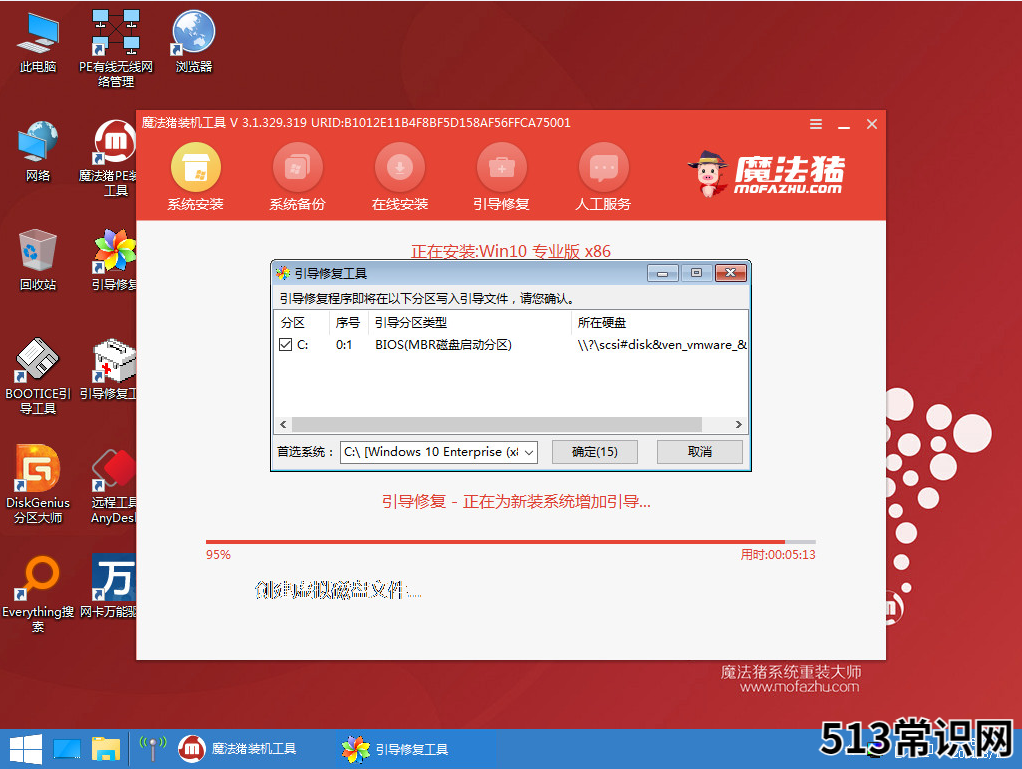
文章插图
7、安装完成之后我们需要继续重启电脑 。
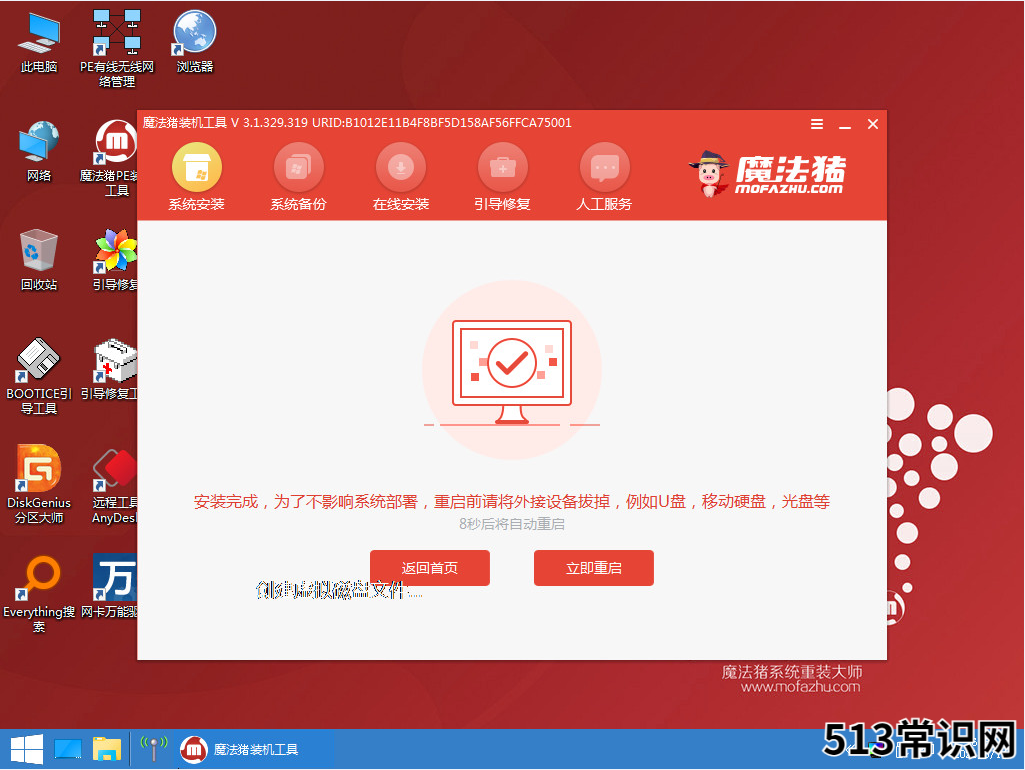
文章插图
8、重启电脑之后就是我们新装的系统啦 。
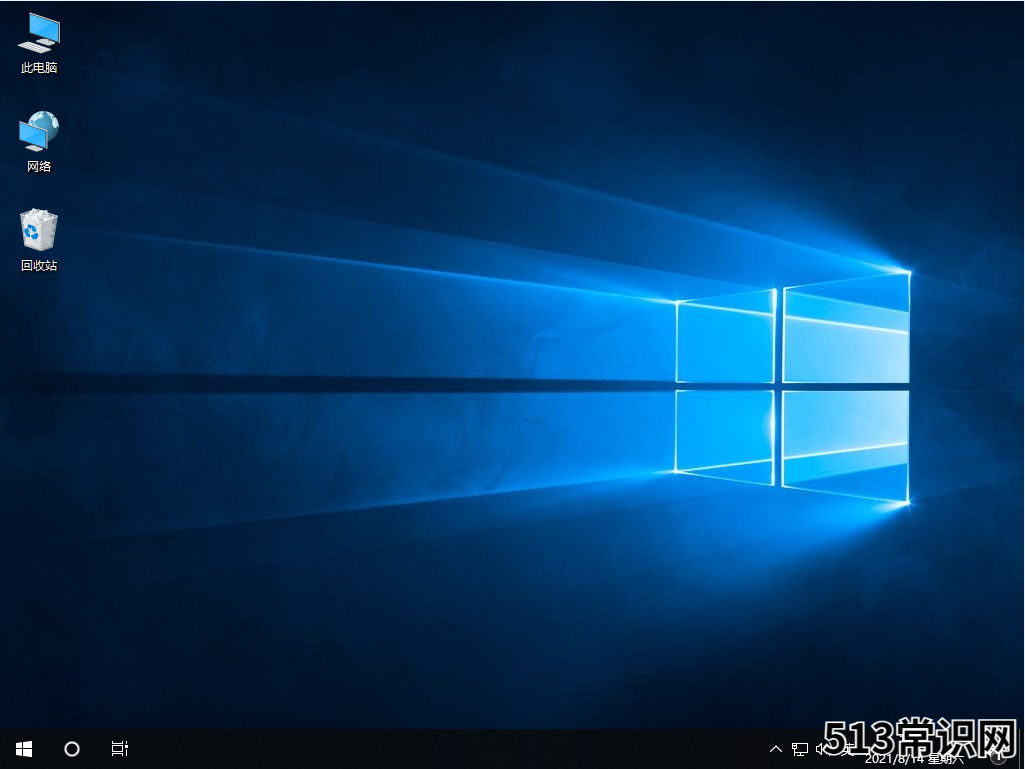
文章插图
以上就是华硕重装系统按什么键的详细介绍啦,希望能帮助到大家 。
以上关于本文的内容,仅作参考!温馨提示:如遇健康、疾病相关的问题,请您及时就医或请专业人士给予相关指导!
「四川龙网」www.sichuanlong.com小编还为您精选了以下内容,希望对您有所帮助:- 简单教你怎么安装系统
- 戴尔重装系统按哪个键的详细介绍
- 电脑装系统时出现蓝屏是怎么回事
- 怎么使用小白一键重装系统
- 一键重装xp系统教程
- 小白一键重装系统教程
- 小白重装系统软件好吗
- 100nf电容是0.1uf 电容10nF变为100nF导致系统低概率死机!容值大并不一定更好
- 高密自智,体小量大,希捷Exos Corvault存储系统为数据洞察赋能
- 如何清理c盘只剩系统教程
